
iOS 11 の新しいマルチタスク機能により、iPadはさらに強力になります。どのアプリでもドックにアクセスできるため、分割画面モードでアプリをより簡単に起動できます。 iOS 11には、アプリ間でコンテンツを移動できる新しいドラッグアンドドロップ機能も追加されています。
以前、iOS 9はiPadに待望の機能を追加しました。それは、複数のアプリを同時に画面に表示する機能です。 iPadは、スライドオーバー、スプリットビュー、ピクチャーインピクチャーの3種類のマルチタスクをサポートしています。他の iPadでのアプリ切り替えジェスチャー まだ動作します。
ドック
関連: iOS 11 foriPhoneおよびiPadの新機能が利用可能になりました
iOS 11以降、ホーム画面だけでなく、任意のアプリでドックを表示できるようになりました。画面の下から上にスワイプしてドックを表示します。左側にお気に入りのアプリ、右側に最近使用したアプリが表示されます。ドックにアプリを追加するには、ホーム画面の下部にあるドックにアプリをドラッグアンドドロップします。ドックのアプリをタップして起動します。
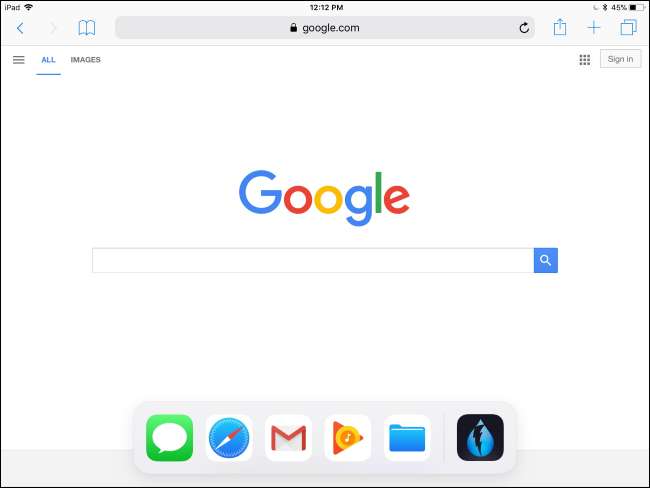
ドックを使用すると、スプリットビューモードまたはスライドオーバーモードでアプリを簡単に開くこともできます。ドックが表示されている状態で、ドックのアプリアイコンを長押ししてから、iPadのディスプレイの左側または右側にドラッグアンドドロップします。
分割ビューでアプリを開くには、実行中のアプリの横に空きスペースが表示されるまでアイコンを画面の端にドラッグしてからドロップします。スライドオーバーモードでアプリを開くには、アプリのアイコンを画面の端から少し離して配置します。アプリが角の丸い長方形に変わるのを確認したら、アプリのアイコンをドロップします。
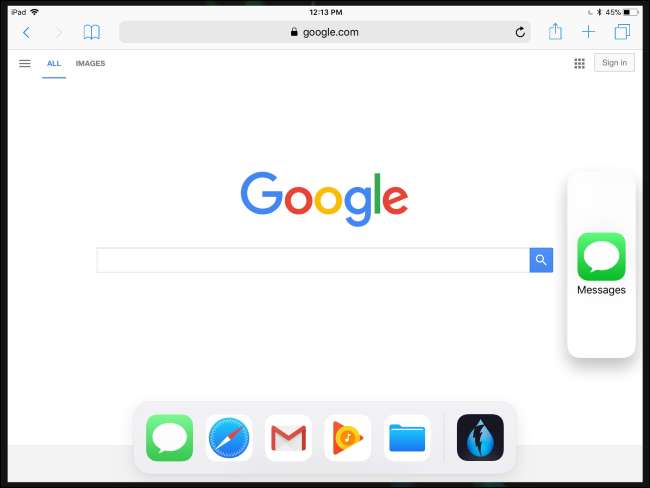
ドックが表示された後もiPadの画面を上にスワイプし続けると、つまり、画面の下から上にスワイプし、ドックが表示された後も続行すると、サムネイルを示すマルチタスクビューが表示されます。最近使用したアプリのアプリをタップして切り替えます。
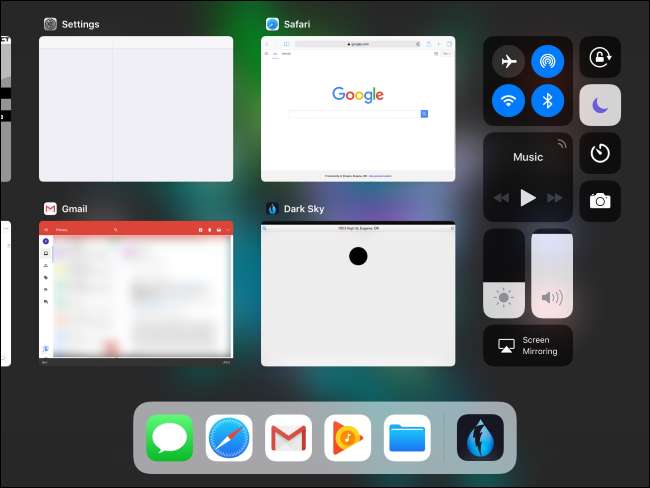
これをサポートするiPad :iPad Pro(任意)、iPad Air、iPad Air 2、iPad(第5世代)、iPad Mini 2、iPad Mini 3、およびiPad Mini 4
ドラッグアンドドロップ
ドラッグアンドドロップは、他のアプリと一緒にアプリを開くための機能だけではありません。 iOS 11以降、ドラッグアンドドロップは、MacやWindows PCの場合と同じように、あるアプリから別のアプリにデータを移動する方法になりました。
ドラッグアンドドロップを使用するには、アプリでドラッグアンドドロップするものを長押しします。指を押したまま、画面の下から上にスワイプしてドックを表示します。コンテンツをドラッグアンドドロップするアプリのアイコンに指を置きます。 iPadがアプリに切り替わり、いつでもコンテンツをドロップできます。
並べて実行しているアプリ間でコンテンツをドラッグアンドドロップすることもできます。1つのアプリから別のアプリにドラッグアンドドロップするだけです。
この機能をサポートするにはアプリを更新する必要がありますが、さまざまなアプリ間で画像、テキスト、リンク、ファイル、その他の種類のコンテンツをドラッグアンドドロップできる必要があります。
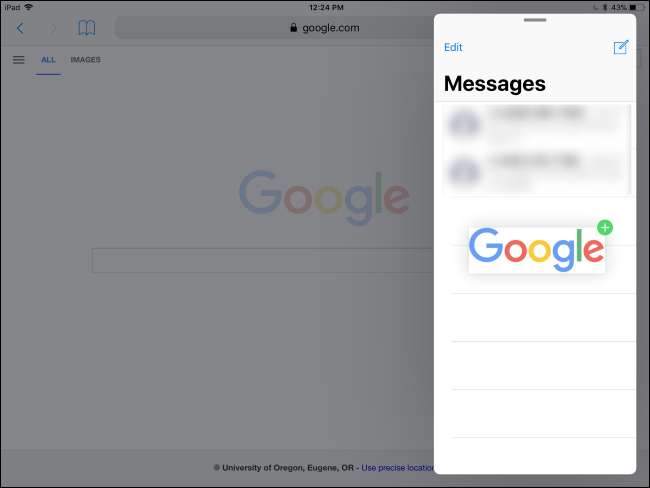
これをサポートするiPad :iPad Pro(任意)、iPad Air、iPad Air 2、iPad(第5世代)、iPad Mini 2、iPad Mini 3、およびiPad Mini 4
スライドオーバー
関連: すべてのiPadユーザーが知っておくべき8つのナビゲーショントリック
スライドオーバーを使用すると、現在のフルスクリーンアプリを離れることなく、アプリを「コンパクトモード」ですばやく起動できます。実際には両方のアプリを同時に操作することはできませんが、これは、たとえばメモを取るアプリやチャットアプリを起動し、元のアプリでの位置を失うことなくすばやく操作するための簡単な方法です。
この機能を使用するには、iPadのディスプレイの右側からスワイプします。小さなサイドペインが表示されます。これは、ポートレートモードまたはランドスケープモードのいずれかで実行できます。
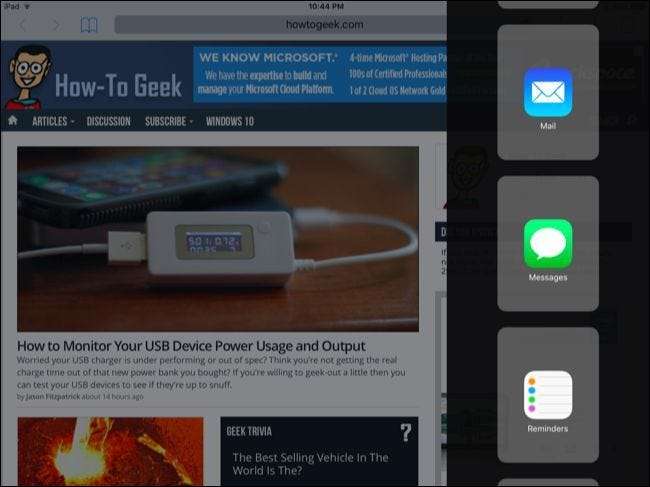
リスト内のアプリをタップしてサイドペインにロードします。iPadのディスプレイの側面でiPhoneアプリを実行しているように見えます。次に、サイドバーのアプリの上部から下にスワイプして、「スライドオーバー」アプリを切り替えることができます。
アプリはこれをサポートしている場合にのみここに表示されますが、デベロッパーはこの機能をサポートするようにアプリをすばやく更新する必要があります。
これをサポートするiPad :iPad Pro(任意)、iPad Air、iPad Air 2、iPad(第5世代)、iPad Mini 2、iPad Mini 3、およびiPad Mini 4
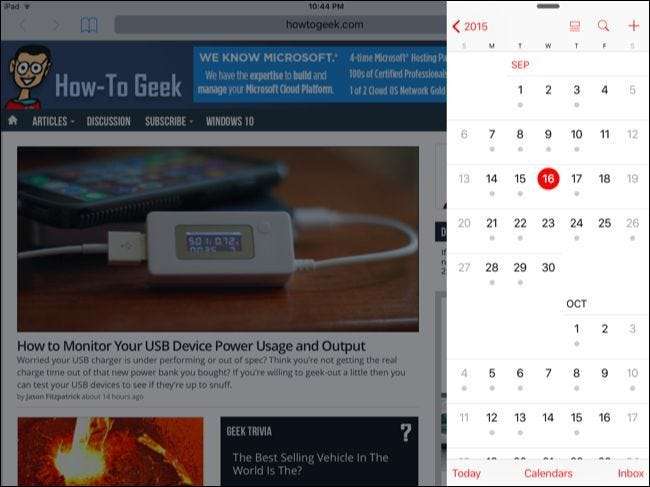
分割ビュー
より強力なiPadをお持ちの場合は、横向きモードでスライドオーバーアプリを開くと、2つのアプリの間にハンドルが表示されます。
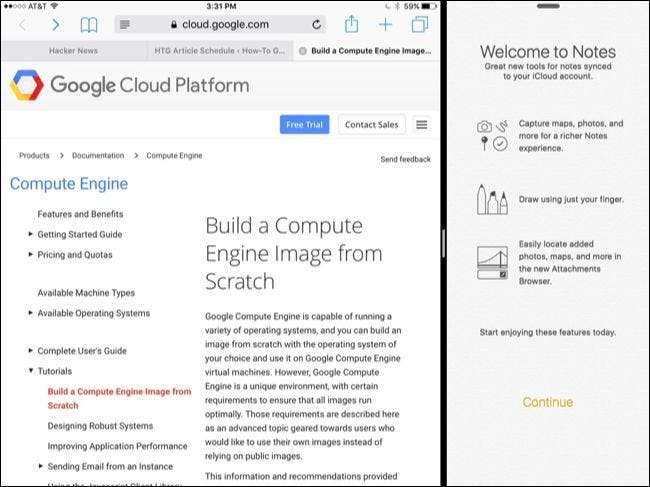
ハンドルを画面の中央に向かって引くと、分割ビューがアクティブになります。次に、画面に2つのアプリが同時に表示され(画面のどちらかの半分に1つのアプリが表示されます)、両方を同時に操作できます。
これをサポートするiPad :iPad Pro(任意)、iPad Air 2、iPad(第5世代)、およびiPad Mini 4
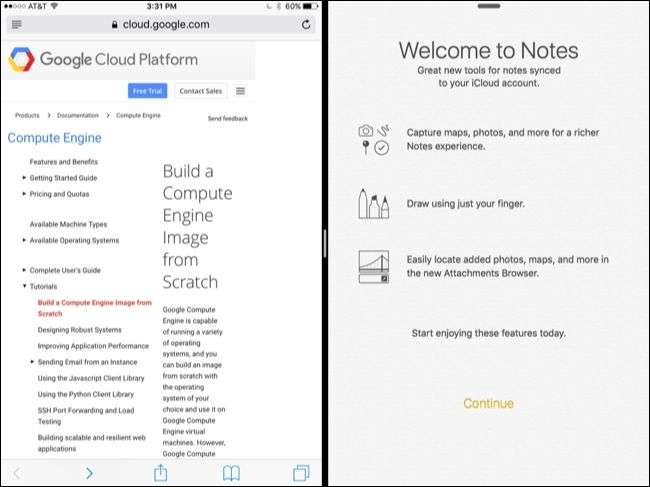
ピクチャーインピクチャー
ピクチャーインピクチャーモードは、ビデオハングアウトやビデオの視聴など、ビデオに関連するあらゆるもの向けに設計されています。これにより、動画が取得され、iPadを使用しながらアプリからアプリへとフォローしながら、使用している他のアプリの上に配置できる小さなサムネイルに変換されます。
たとえば、FaceTimeビデオ通話中やiPadの標準のビデオプレーヤーでビデオを見ているときにホームボタンをタップするだけで、ビデオは小さなサムネイルに縮小され、iPadで他のことをしているときと同じように表示されます。このようなビデオプレーヤーに表示される新しい「ピクチャーインピクチャー」アイコンをタップして、このモードをアクティブにすることもできます。開発者は、この機能のサポートをビデオアプリに追加する必要があります。
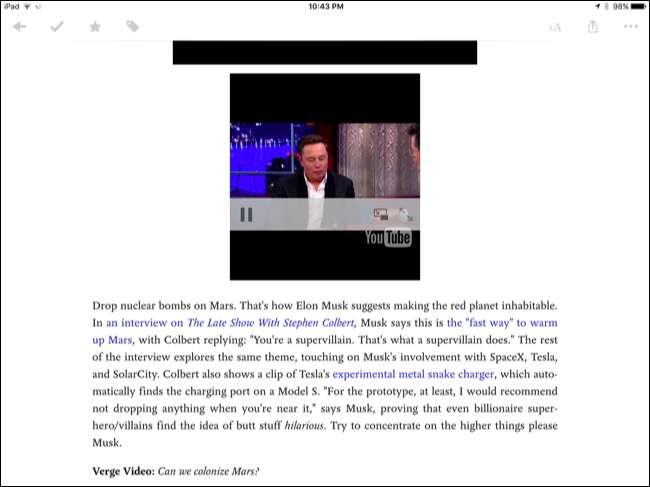
ピクチャーインピクチャービデオをドラッグして、iPadのディスプレイのさまざまな場所に配置したり、画面から少し外したりすることもできます。動画をタップして、動画を一時停止したり、閉じたり、動画の元のアプリに戻ったりできるボタンを表示します。
これをサポートするiPad :iPad Pro(任意)、iPad Air、iPad Air 2、iPad(第5世代)、iPad Mini 2、iPad Mini 3、およびiPad Mini 4

トラックパッドとしてのオンスクリーンキーボード
技術的にはマルチタスク機能ではありませんが、iPadのオンスクリーンキーボードは、実際にそれをより生産的に使用するのに役立ついくつかの重要な更新を受け取りました。最も重要な、そしてすぐには明らかではない新機能は、オンスクリーンキーボードをトラックパッドとして使用する機能です。
画面キーボードを2本の指でタッチして、動かすだけです。これにより、テキストカーソルがテキストフィールド内を移動し、テキストフィールド内を長押ししたり、カーソルを正確に配置したりすることなく、テキストを簡単に編集できるようになります。これを行うと、キーボードのキーが消え、トラックパッドを使用していることが強調されます。
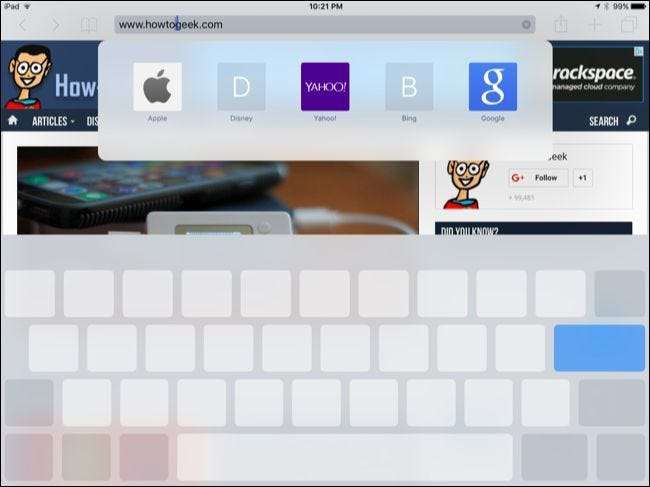
画像クレジット: FlickrのMaurizioPesce







